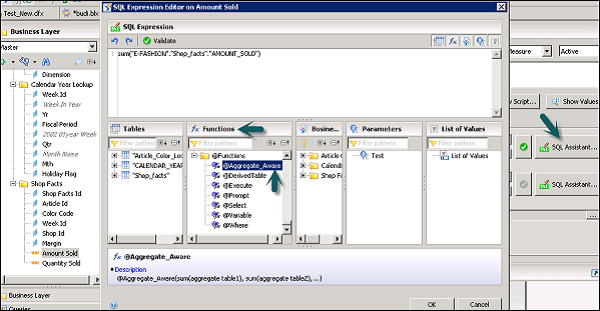SAP IDT - İş Katmanı Görünümü
İş Katmanı bölmesinde görüntülenen nesne sayısını sınırlandırmak için İş katmanı görünümlerini kullanarak İş katmanı nesnelerinin görünümünü değiştirmek mümkündür. Bir iş ilişkisini paylaşan nesneleri gruplamak için iş katmanı görünümlerini kullanın.
Sorgu Panelinde iş katmanı görünümleri seçilebilir. Belirli kullanıcılara veya gruplara iş katmanı nesnelerinin kullanımını vermek veya reddetmek için güvenliği tanımlamak için iş katmanı görünümlerini kullanabilirsiniz.
İş Katmanı Görünümü Oluşturma
İş Katmanı görünümünü oluşturmak veya düzenlemek için, yerel projede İş katmanına tıklayarak İş Katmanı düzenleyicisini açın.
İş katmanı görünümü bölmesinde İş Katmanı görünümünü Yönet seçeneğini tıklayın.
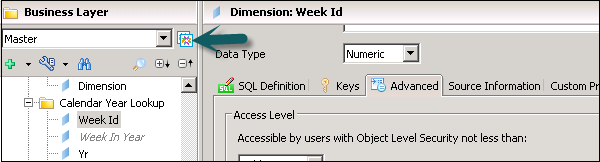
"İşletme Katmanını Düzenle" görünümü iletişim kutusu açıldığında, yeni bir görünüm eklemek için "Yeni" düğmesine tıklayın. Ad metin kutusundaki görünüm adını düzenleyin.
Görünümdeki nesneler kutusunda, bunları görünüme dahil etmek veya dışlamak için iş katmanındaki nesnelerin yanındaki onay kutularını seçin veya temizleyin.
Yalnızca görünüme zaten dahil edilen nesnelerle çalışmak için, Aşağıdaki ekran görüntüsünde gösterildiği gibi Yalnızca seçili nesneleri göster seçeneğini belirleyin.
Açıklama metin kutusuna görünüm için bir açıklama girin veya düzenleyin.
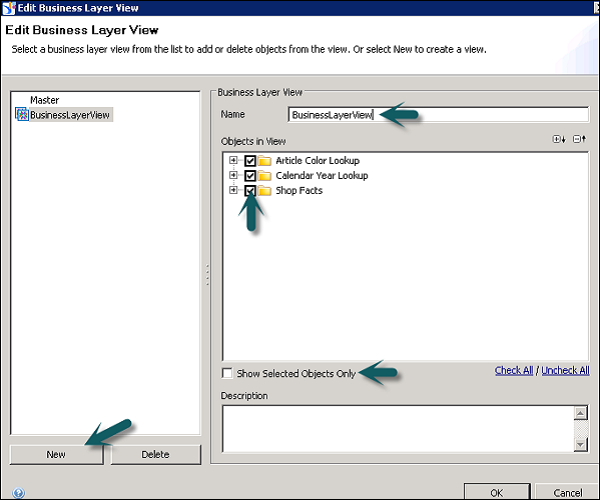
Değişiklikleri kaydetmek için Tamam'ı tıklayın.
Note - Ana görünümü değiştiremezsiniz.
Parametreler
İş Katmanı veya Veri Temelinde kullanıcı girişi veya önceden tanımlanmış giriş değeri gerektiren bir parametre oluşturabilirsiniz.
Bir Parametre aşağıdaki giriş türlerine sahip olabilir -
- Komut istemine yanıt olarak kullanıcı girişi.
- Önceden tanımlanmış sabit bir değer.
Kullanıcılara sor |
Seçilirse, kullanıcıdan çalışma zamanında bir değer girmesi istenir. Temizlenirse, parametre için çalışma zamanında önceden tanımlanmış bir değer girilir. |
bilgi istemi Metni |
Kullanıcılara sor seçildiyse sorulan soru veya yönerge metni. |
Değerleri Ayarla |
Kullanıcılara bilgi istemi seçeneği işaretli olmadığında kullanılabilir. Çalışma zamanında parametre için kullanılacak bir veya daha fazla değer girmenize izin verir. |
Veri tipleri |
Bilgi istemine yanıt için gereken veri türü. |
Birden çok değere izin ver |
Seçilirse, kullanıcının değerler listesinden birden çok değer almasına izin verir. |
Son değerleri koru |
Seçilirse, kullanıcı tarafından seçilen son değer, komut istemi yeniden çalıştırıldığında tutulur. |
Dizine duyarlı bilgi istemi |
Seçilirse, bir listedeki değerleri kısıtlamak için anahtar sütunu bilgi istemine dahil edilir. Anahtar sütunu kullanıcı tarafından görülemez. |
İlişkili değerler listesi |
Bilgi istemi için değerler sağlayacak değerler listesi. |
Yalnızca listeden seçin |
Seçilirse, kullanıcı listeden bir üye seçmeye zorlanır. |
Varsayılan değeri seçin |
Varsayılan olarak kullanılacak değerleri seçmenize izin verir |
Parametreleri Ekleme ve Düzenleme
Data Foundation'da bir parametre tanımladığınızda, bunlar doğrudan Veri temelinin üstündeki iş Katmanına devralınır. Bu parametreler Business Layer'da düzenlenemez ve bunları Data Foundation'da düzenlemeniz gerekir.
Bir parametre eklemek için, gözatma bölmesindeki parametreler ve DL sekmesine tıklayın → Parametre Ekle simgesine tıklayın.
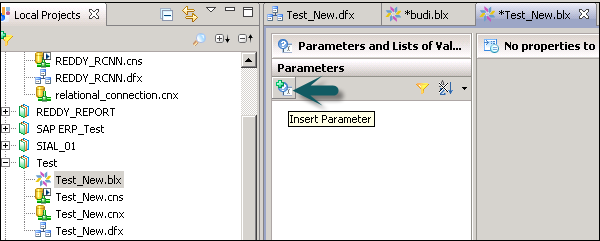
Parametre özellikleri sağ bölmede gösterilir. Önceki başlıkta tanımlanan çeşitli özellikleri kullanabilirsiniz.
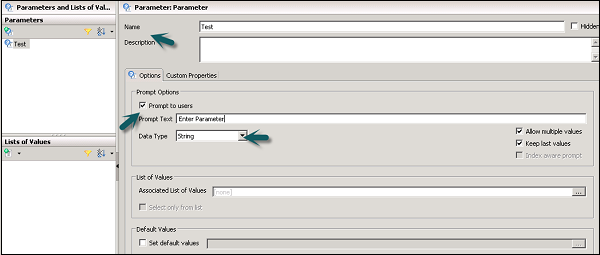
Mevcut bir parametreyi düzenlemek için listeden parametreyi seçin ve düzenleyin.
Listeler ve Özellikler
LOV'leri kullanarak, bir nesneyle ilişkilendirilmiş değerler listesinden bir bilgi isteminin değerini seçebilirsiniz. Bir veri setinin seçilen değerlerle sınırlandırılmasına izin verir.
Data Foundation veya Business Layer'daki bir nesne için LOV'leri kullanabilirsiniz. Farklı tipte DL'ler kullanılabilir.
LOVs based on Business Layer Objects - Bu durumda, DL başka bir sorguya veya aşağıdakileri içeren bir hiyerarşiye dayanır
Static LOVs - Manuel olarak veya dosyadan içe aktarılan belirtilen değerlerin listesini içerir.
LOVs based on SQL - Belirli bir SQL ifadesiyle döndürülen değerdir.
DL Ekleme ve Düzenleme
Mevcut bir DL eklemek veya düzenlemek için, düzenleyicide Parametreler ve Listeler sekmesine gidin. DL bölmesinde Ekle + işaretine tıklayın -

DL'lerin özellikleri sağ bölmede görünür. Mevcut bir DL'yi düzenlemek için listedeki Değer Listesi'ne tıklayın.
Değer Listesi özelliklerindeki Özellikler sekmesi, DL'lerdeki sütun özelliklerini düzenlemenizi sağlar. Özellikler tablosundaki özellik sütununa tıklayarak aşağıdaki özellikleri düzenleyebilirsiniz -
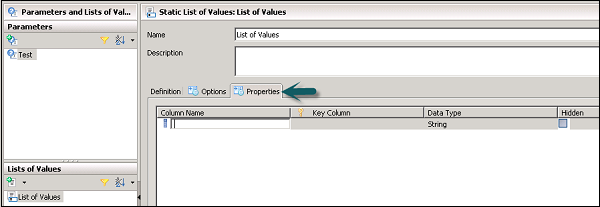
Column Name - Sütunun adını düzenleyebilirsiniz.
Key Column - Dizine duyarlı anahtar olacak bir sütun seçebilirsiniz.
Data Type - Sütunun veri türünü seçebilirsiniz.
Hidden - Bu seçeneği seçerseniz, sütun görüntülenmeyecektir.
İş Katmanındaki Sorgular
Sorgu oluşturmak için bir Sorgu paneli kullanılır ve sorgu nesneleri İş Katmanı ile ilişkilendirilir. Bunlar normalde IDT'de İş katmanını doğrulamak için kullanılır.
Sorgu Ekleme ve Düzenleme
Yeni bir sorgu eklemek veya mevcut bir sorguyu düzenlemek için İş Katmanı bölmesindeki Sorgu bölmesine tıklayın.
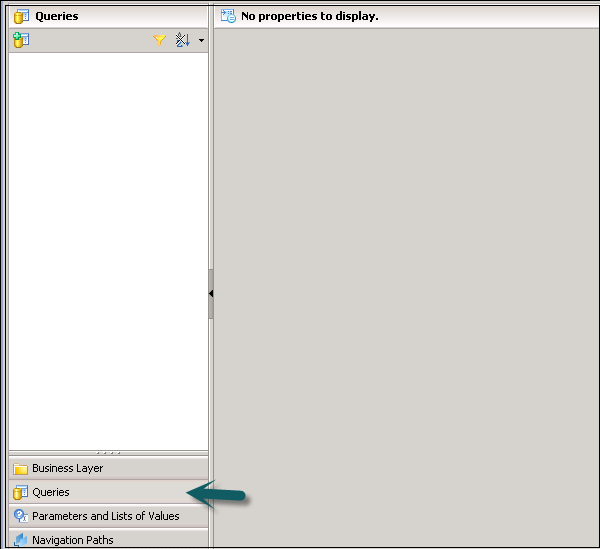
Yeni bir sorgu eklemek için Sorgu Ekle'yi tıklayın. Bu, Sorgu panelini açacaktır. Yeni bir sorgu oluşturabilir veya mevcut bir sorguyu düzenleyip Tamam'ı tıklayabilirsiniz. Sorgu panelindeki nesneleri seçin → Tamam.
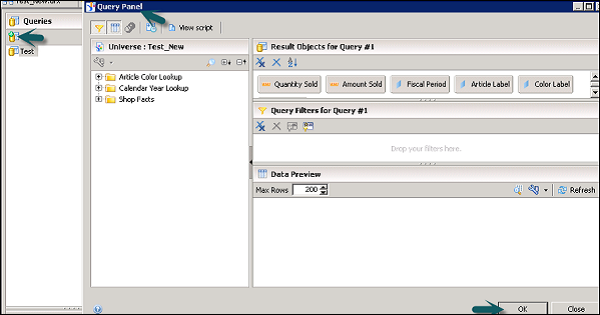
Sorgunun adını ve açıklamasını girin. Sorgu düzenle seçeneğini tıklayarak nesneleri sorgudaki düzenleyebilirsiniz. Sorguyu yürütmek için → Sorguyu Yürüt.
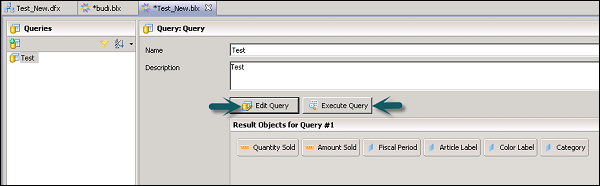
Toplu Farkındalık
Toplam farkındalığı kullanarak, veritabanındaki tablolarda önceden toplanmış verileri kullanabilirsiniz. Daha az sayıda satırı işleyerek sorgu performansını artırmak için kullanılır.
Sorguya toplama duyarlı bir nesne eklediğinizde, sorgu oluşturucu verileri en yüksek toplama düzeyine sahip tablodan alır.
Örneğin - Satışların aylık olarak toplandığı bir Satış Bilgileri tablosu düşünün. Sorgunuz aylık satış isterse, sorgu oluşturucu verileri birleştirilmiş tablodan alır.
Toplam Farkındalığı Ayarlama
Toplu farkındalığı kullanmak için önce birleştirilmiş tablonun veritabanına yüklenmesi ve ardından tabloyu Data Foundation'a eklemesi gerekir.
Toplam duyarlı nesneleri tanımlayın. Bunlar, toplu olmayan tabloları kullanarak birleştirme gerçekleştirmek yerine, sorguların mümkün olduğunda birleştirilmiş tabloları kullanmasını istediğiniz iş katmanındaki nesnelerdir.
Nesnenin SQL ifadesinde, @Aggregate_Aware işlevini kullanmak için SELECT ifadesini tanımlayın -
@Aggregate_Aware (toplam (aggr_table_1),…, toplam (aggr_table_n))

Business Layer'da nesneyi seçin → SQL Assistant'a gidin → Fonksiyonlar → Aggregate Awareness altında.